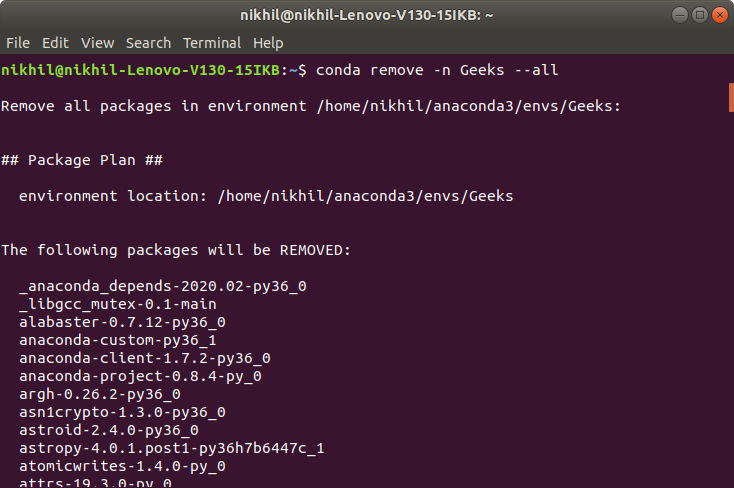使用 Anaconda 为Python设置虚拟环境
如果您正在处理在 anaconda 中设置环境的问题,并且不知道为什么我们必须处理设置环境的痛苦,那么这是适合您的地方。
蟒蛇
Anaconda 是一个开源软件,包含 Jupyter、spyder 等,用于大数据处理、数据分析、重型科学计算。 Anaconda 适用于 R 和Python编程语言。包版本由包管理系统 conda 管理。
安装蟒蛇:
前往 anaconda.com 并安装最新版本的 Anaconda。确保下载适当架构的“Python 3.7 版本”。有关在不同平台上安装 anaconda 的详细信息,请参阅以下文章。
- 如何在 Windows 上安装 Anaconda?
- 如何在 Linux 上安装 Anaconda?
为什么我们需要建立一个虚拟环境?
与许多其他语言一样, Python需要针对不同类型的应用程序使用不同的版本。应用程序需要在特定版本的语言上运行,因为它需要某种依赖关系,这种依赖关系存在于旧版本中,但在新版本中会发生变化。虚拟环境可以很容易地理想地分离不同的应用程序并避免不同依赖项的问题。使用虚拟环境,我们可以轻松地在两个应用程序之间切换并让它们运行。
有多种方法可以使用 virtualenv、venv 和 conda 创建环境。 C onda 命令是使用 Anaconda Python发行版管理安装和虚拟环境的首选界面。
让我们来看看使用 conda 接口创建虚拟环境的步骤:
第 1 步:检查您的路径中是否安装了 conda。
- 打开 anaconda 命令提示符。
- 输入 conda -V 并按回车键。
- 如果 conda 成功安装在您的系统中,您应该会看到类似的输出。
conda -V输出:

第 2 步:更新 conda 环境
- 在 anaconda 提示符中输入以下内容。
conda update conda第三步:设置虚拟环境
- 键入 conda search “^ Python$” 以查看可用Python版本的列表。
- 现在将 envname 替换为您要赋予虚拟环境的名称,并将 xx 替换为您要使用的Python版本。
conda create -n envname python=x.x anaconda让我们为Python3.6创建一个虚拟环境名称Geeks

第 4 步:激活虚拟环境
- 要查看所有可用环境的列表,请使用命令 conda info -e
- 要激活虚拟环境,请输入给定的命令并将给定的环境名称替换为 envname
conda activate envname
当 conda 环境被激活时,它会修改 PATH 并且 shell 变量专门指向您创建的隔离Python设置。
第 5 步:将所需软件包安装到虚拟环境
- 键入以下命令以将其他软件包安装到环境中,并将 envname 替换为您的环境名称。
conda install -n yourenvname package第 6 步:停用虚拟环境
- 要退出特定环境,请键入以下命令。环境的设置将保持原样。
conda deactivate
第 7 步:删除虚拟环境
- 如果您不再需要虚拟环境。使用以下命令将其删除,并将您的环境名称替换为 envname
conda remove -n envname -all